INDEX
Introduction
Ver. all 2016 2019 2021 2024 365
ワードで両面印刷対応していない、家庭用プリンターなどで両面に印刷する方法です。
業務用の大きなプリンターでは、[プロパティ]から「両面印刷」を選べることがほとんどです。
しかし、家庭用プリンターで両面印刷に対応しているものはあまり無いのでは。
奇数ページを印刷した後に、用紙を裏返して偶数ページを印刷することで両面にできますよ。


用紙の節約だにゃ
両面印刷する方法
普段通りに[ファイル]をクリックして、
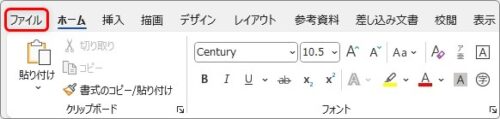
一覧から[印刷]を選びます。
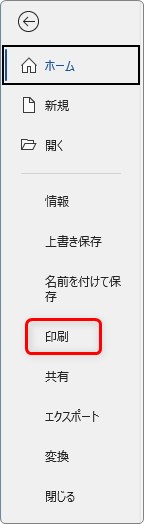
右側に表示される画面の[片面印刷]の場所をクリック →
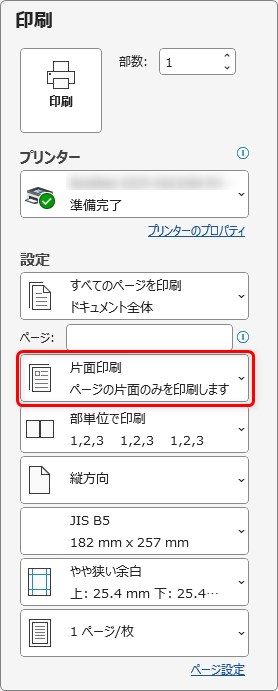
一覧の一番下にある[手動で両面印刷]をクリックしましょう。
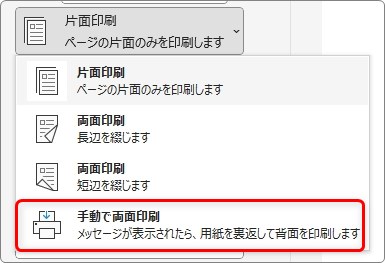
後は[印刷]をクリックするだけ。
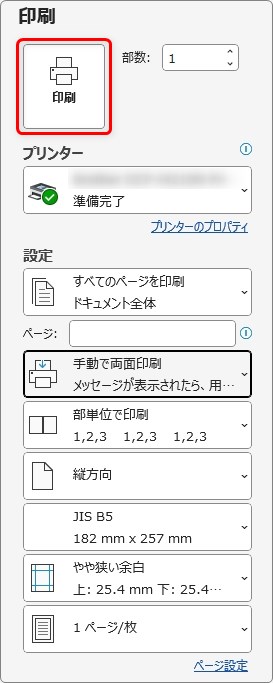
文書の奇数ページ「1」「3」「5」「…」だけが印刷されます。
※設定したページ番号を読み取るのではなく、単純に用紙の1枚目からの奇数ページが印刷されます。
奇数ページが印刷されると、「片面の印刷が終了したら用紙を取り出し、再度用紙トレイに戻した後で[OK]をクリックして印刷を再開してください。」と表示されます。

メッセージ通りに用紙を取り出して、裏返しにして入れ直しましょう。
ここが一番大変ですね。プリンターによって用紙の吸い込みが上側だったり下側だったり異なるので注意深く入れ直す必要があります。
[OK]を押すと、今度は偶数ページだけが印刷されますよ。
両面印刷になりましたね。
まとめ
ワードの設定で「手動で両面印刷」という場所が用意されているのは嬉しいですね。
「奇数ページ」「偶数ページ」を深く考えずに印刷できるのは助かります。
用紙の裏表の入れ替えと、方向だけは間違えないように注意して作業しましょう。

プリンターは機種が変わると操作を覚えるのが大変だにゃ


